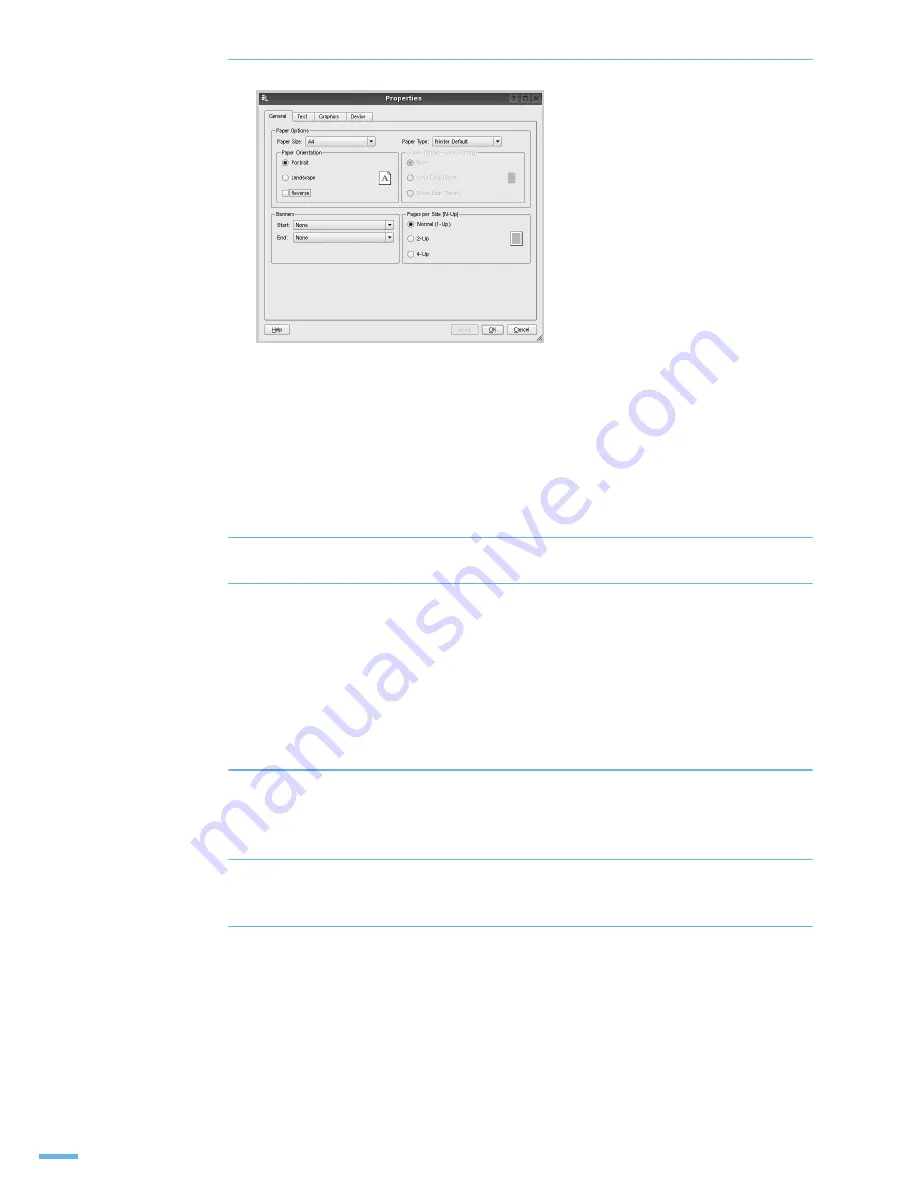
172
8 장 다른 환경에서 사용
: 리눅스에서 사용하기
4
탭에서 필요한 항목을 사용해 인쇄 환경을 설정하세요 .
•
아래와 같은 네개의 탭을 사용해 인쇄 환경을 설정할 수 있습니다 .
•
General : 용지 크기 , 용지 종류 , 인쇄 방향을 설정할 수 있고 양면 인쇄 , 문서 처음과
마지막에 배너페이지 추가하기 , 한장 당 인쇄할 페이지 수 등을 설정할 수 있습니다 .
•
Text : 페이지 여백을 설정하거나 글자간, 컬럼 같은 텍스트 옵션을 설정할 수 있습니다.
•
Graphics : 컬러 , 이미지 크기 , 이미지 위치 조정과 같은 이미지 파일을 인쇄할 때
사용되는 옵션을 설정할 수 있습니다 .
•
Device : 인쇄 해상도 , 용지 공급원 , 인쇄된 용지 배출 위치를 설정할 수 있습니다 .
5
[OK] 를 클릭해 설정한 값을 저장하세요 .
6
[OK] 를 클릭하세요 .
•
인쇄가 시작되고 'Printing' 화면이 나타나 인쇄가 진행되는 과정을 보여줍니다 .
인쇄를 취소하려면 [Cancel] 을 클릭하세요 .
명령어로 인쇄하기
CUPS 방식 ( 명령어 입력 방식 ) 을 이용해 여러가지 종류의 파일을 인쇄할 수 있습니다 . 이 방식은
CUPS lpr 유틸리티에서 지원하는 것으로 Unified Linux 드라이버에서는 사용하기 쉬운 Samsung LPR
프로그램을 사용합니다 .
1
Linux Shell 명령어 창에 lpr [file_name] 을 입력하고 [Enter] 키를 누르세요 .
•
lpr 만 입력하고 [Enter] 키를 누르면 'Select file(s) to print' 화면이 나타납니다 . 인쇄할
파일을 선택하고 [Open] 을 클릭하세요 .
2
'Samsung LPR' 화면에서 프린터를 선택하고 인쇄환경을 설정하세요 .
자세한 내용은 172 쪽을 참조하세요 .
3
[OK] 를 클릭하세요 .
•
인쇄가 시작됩니다 .
Содержание SCX 4828FN - Laser Multi-Function Printer
Страница 1: ......
Страница 19: ...1장 제품 및 구성품 확인 본체 각 부분의 이름 및 기능 조작부 알아두기 준비 ...
Страница 21: ...21 1 장 준비 제품 및 구성품 확인 제품에 붙어 있는 보호 테이프를 제거 하세요 제품을 옮길 때는 제품의 양쪽면에 있는 손잡이를 사용해서 옮기도록 하세요 보호 테이프 제품 손잡이 ...
Страница 61: ...3장 바른용지 선택하기 용지함 사용방법 알아두기 용지 배출 장소 용지 ...
Страница 67: ...4장 인쇄하기 인쇄 환경 설정하기 고급 인쇄하기 윈도우에서 인쇄 ...
Страница 88: ...88 4 장 윈도우에서 인쇄 고급 인쇄하기 ...
Страница 89: ...5장 기본값으로 복사하기 복사 환경 설정하기 양면 문서 한 장에 복사하기 고급 복사 기능 사용하기 복사 기본값 변경하기 초과 시간 설정하기 양면 복사하기 복사 ...
Страница 105: ...6장 스캔 방법 알기 원본 넣기 조작부에서 스캔하기 SmarThru Office 에서 스캔하기 TWAIN 응용 프로그램에서 스캔하기 WIA 드라이버에서 스캔 하기 스캔 환경 설정하기 주소록 사용하기 스캔 ...
Страница 107: ...107 6 장 스캔 원본 넣기 스캔 원본 넣기 자동 원고 급지장치에 넣기 1 스캔할 내용이 있는 면이 위로 온 상태로 원본을 넣습니다 2 용지폭에 맞게 원고 급지 가이드를 조절하세요 ...
Страница 151: ...8장 매킨토시에서 사용하기 로컬 네트워크 환경에서 공유하여 인쇄하기 네트워크 프린터로 인쇄하기 리눅스에서 사용하기 윈도우 PS 드라이버에서 인쇄하기 다른 환경에서 사용 ...
Страница 187: ...10장 용지 걸림을 막으려면 원본이 걸린 경우 인쇄 용지가 걸린 경우 에러 메시지가 나타나는 경우 문제 해결하기 문제 해결 ...
Страница 248: ...Ver 5 00 서비스 센터 홈페이지 www samsungsvc co kr 인터넷 홈페이지 www samsung com printer 삼성프린터 119 홈페이지 www sp119 co kr ...
















































